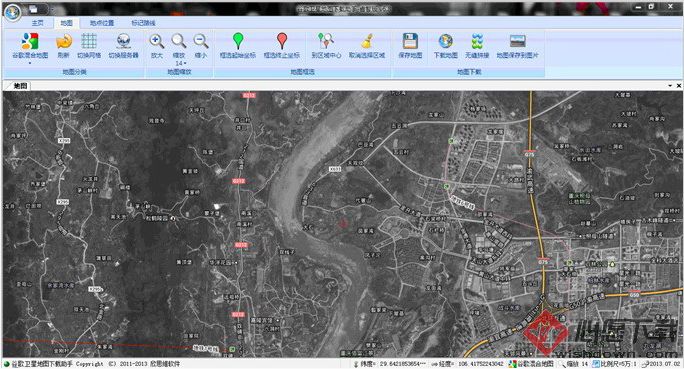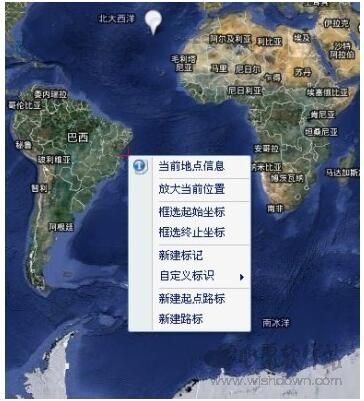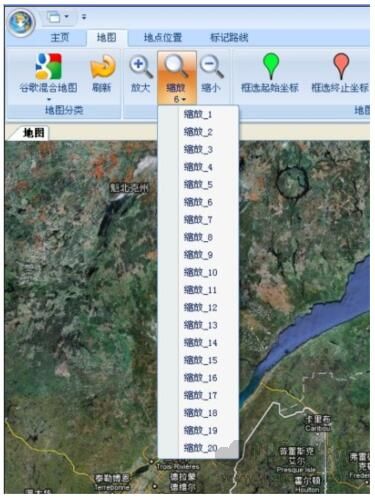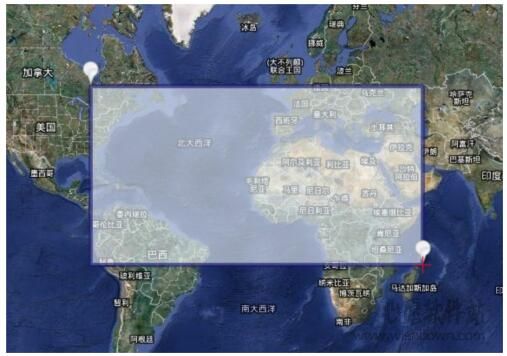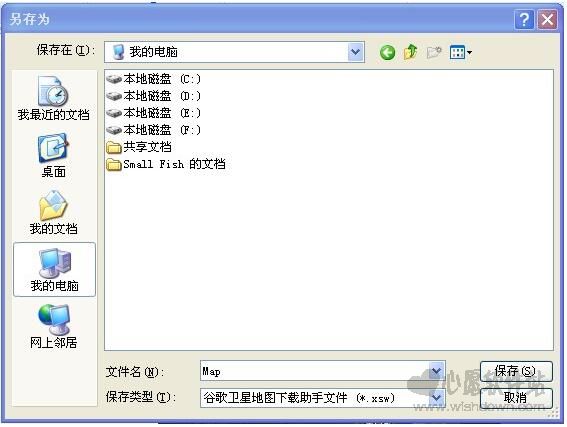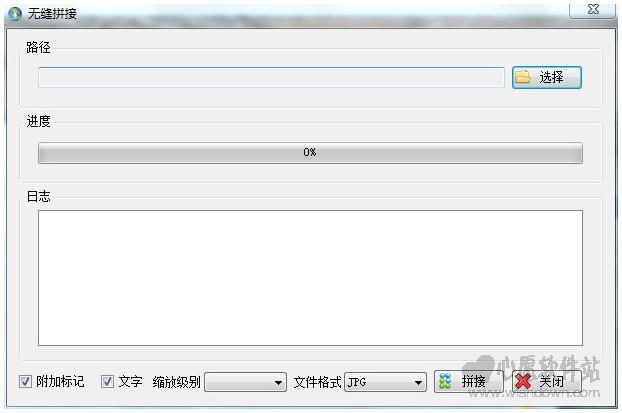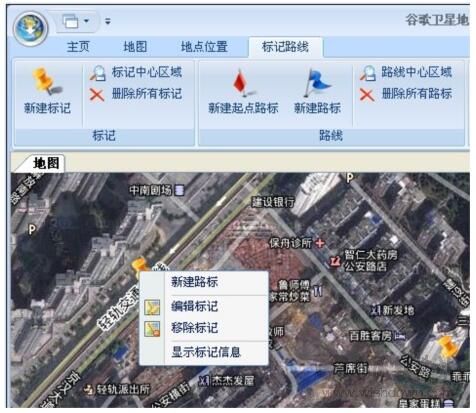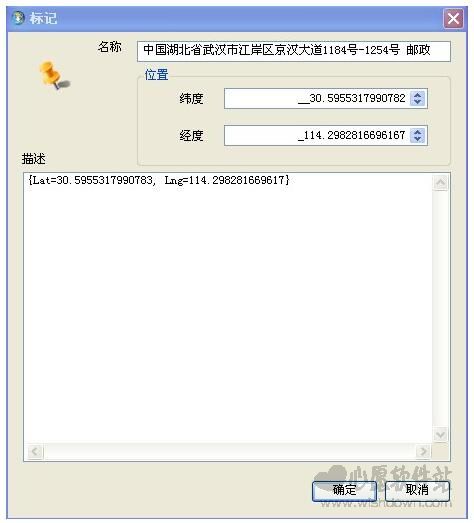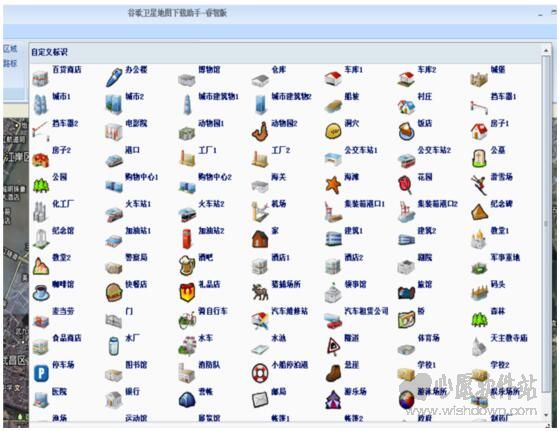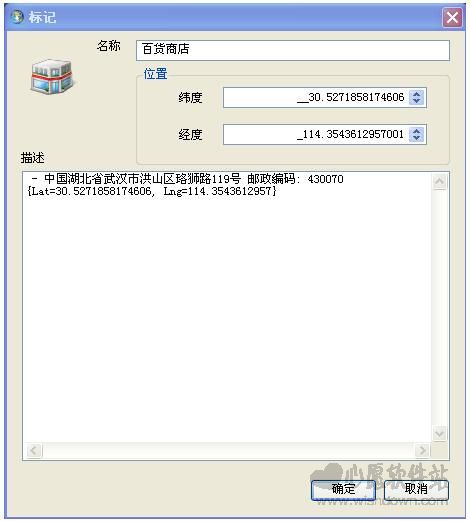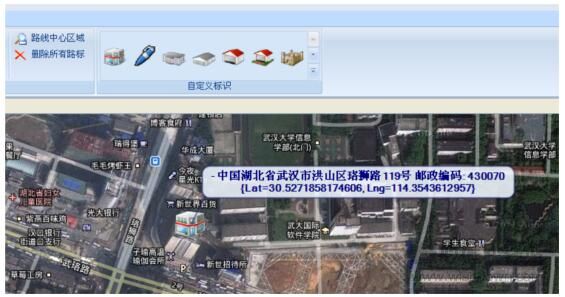谷歌地图下载助手是一款google地图应用及地图下载软件,提供谷歌卫星地图,谷歌地形地图,谷歌路线地图,谷歌电子地图等多种地图类型的选择,而且具有强大的图纸绘制功能。同时软件支持可以将地图高速下载保存到本机支持大图拼接,影像图带坐标,支持文件有pgw,gfw,bpw,tfw,jgw。使您可以充分利用谷歌的免费卫星地图资源,像玩游戏一样享受遨游世界的乐趣。
软件的主要功能及特点:
1.支持谷歌卫星地图,谷歌电子地图,谷歌标签地图,谷歌地表地形地图,谷歌混合地图等多种地图类型。
2.支持框选经纬度,准确高速多线程下载选择区域,无缝拼接单张大图,自动生成Html文件,方便用户浏览地图整图。可选择显示网格,坐标。
3.支持1-20级的地图缩放。
4.支持下载图片格式选择,包括Jpg,Png,Gif,Bmp,Tif,Pgw,Gfw,Bpw,Tfw,Jgw等。
5.支持名称查询定位,可以输入地点名称后定位到所查询的位置。
6.支持坐标查询定位,可以输入坐标数值后定位的所查询的位置。
7.支持添加地图标记,路线路标,距离测量显示,地名显示。
8.支持保存您当前操作的地图项目,供日后打开再用,操作不会丢失。
9.支持全球地图操作预览。
10.支持地图上添加自定义标识,像玩游戏一样可以给世界任何一个地点添加可爱标识。
11.没有复杂的菜单和工具选项,操作简便,上手容易,老少咸宜,一旦使用,爱不释手。
12.各种浏览模式任凭选择,切换快速,以满足不同的浏览要求。不论国内国外,从当前位置转瞬飞跃到地球上指定的任何位置。浏览转移、缩放、查询当前焦点信息、搜索地理名称快速到达、随意标注地点、保存和下载地图……随心所欲,轻松愉快。
13.本软件下载地图的功能强劲、便捷,支持各种大小级别的下载保存,既有分散的局部地图,也有全图拼接的整体,随意选择,分辨率高,针对性强,为地图的以后使用提供极大便利。
14.新增可以切换国内国外谷歌服务器功能,拼接大图生成坐标文件。
15.支持下载地图图像标注。
16.支持标注数据的导入导出。
17.支持代理功能。
18.新增支持微软卫星地图,arcgis卫星地图。
19.支持断点续传。
鼠标操作
鼠标是谷歌地图下载助手的重要人机信息交互工具,它的左右键有特定的功能。鼠标的功能与操作主要有如下几个方面:
1)单击左键
左键单击菜单栏或工具栏的按钮,执行该按钮命令。在工作界面的地图上单击鼠标左键时,会出现一个红色的十字形光标 ,代表选中改点,以便于接下来完成框选坐标、新建坐标及添加自定义标识等操作。
2)双击左键或双击右键
在工作界面上双击鼠标左键或者鼠标右键,会出现以下界面,选择各项命令,即可完成查询当地地点信息、放大当前位置、框选起始与终止坐标新建标记等操作。
3)单击右键
在工作界面上单击鼠标右键并拖拽,可以对地图进行移动。
4)鼠标滚轮
将鼠标光标放在工作界面上,前后推动滚轮,即完成地图的放大与缩小。
5)指向功能
当鼠标的光标指向地图上的某一个点时,在屏幕下方的坐标显示窗口将显示该点所对应的坐标,其中,东经和北纬用正数表示,西经和南纬用负数表示。
主要功能图文介绍:
主页
打开菜单栏“主页”,出现的界面如图3-1所示。该菜单的工具栏分为“文件”和“帮助”两部分。各个工具的功能分别为:
1)新建地图:用鼠标左键单击“新建地图”,页面自动跳转到“地图”菜单栏,即打开一个新的地图视窗。
2)打开地图:用鼠标左键单击“打开地图”,表示即将打开一个已经保存过的地图。
3)软件官网:用鼠标左键单击“软件官网”,页面自动跳转到谷歌地图下载助手的官方网站,便于下载软件即了解关于软件的最新信息。
4)使用帮助:用于显示帮助信息。
5)软件注册:显示机器的注册信息与机器码。在计算机上的该软件未注册之前,打开此工具,会显示软件尚未注册。当注册完成时,显示软件已经完成注册(如图3-2所示)。
地图
菜单栏中的“地图”(如下图所示),是供用户完成地图的相关操作,包括地图分类、地图缩放、地图框选以及地图保存等操作。
1、地图分类:地图分类中的“谷歌混合地图”下拉菜单中,提供了五种地图类型,即谷歌普通地图、谷歌卫星地图、谷歌标签地图、谷歌地形地图和谷歌混合地图等。谷歌混合地图的下拉菜单如下图所示。“刷新”按钮是起到刷新地图页面的作用。
2、地图缩放:地图缩放中有三个按钮,即放大按钮、缩放按钮和缩小按钮。用鼠标单击放大按钮或缩小按钮,地图会跟着放大或缩小,鼠标每点击一次,地图缩放的比例为一个级别,缩放按钮的下方会自动显示地图缩放到哪一个级别。也可以在缩放按钮的下拉菜单中直接选择将地图缩放到某一个级别。本软件提供的地图缩放级别为1-20级(如下图所示),用户可以根据自己的需要挑选合适的级别来对地图进行缩放。
3、地图框选:该工具的功能是为了在地图上框选出一个固定的区域。将鼠标光标置于地图上,通过移动光标找到框选区域的起始点,单击鼠标左键,然后单击“框选起始坐标”按钮,即选定框选区域的起始点。框选好起始点以后,在起始点处会出现一带十字光标
的标记 。用同样的方法即可定位框选区域的终止点。这样就选定了一个目标区域,选定的目标区域如下图所示。
“到区域中心”按钮的功能是将选定的框选区域移动到屏幕的中心,并自动缩放到合适的比例。
单击“取消选择区域”按钮,会弹出一个对话框,询问是否确定取消选择的框选区域,单击“是”,取消框选区域,单击“否”,放弃取消框选区域的命令。
4)地图保存:“地图保存”完成对框选地图进行保存、下载和无缝拼接等任务。
在完成框选区域的选定或标记、路线的标注以后,单击“保存地图”按钮,将会出现下图所示的对话框,选择地图保存路径,将框选区域的地图保存为一个.xsw文件。
在“主页”菜单下的“打开地图”工具中,就可以将保存有框选区域或其他标记的地图打开。
选定好框选区域以后,也可以对框选区域的卫星影像进行下载。单击“下载地图按钮”,出现下图所示的对话框。
在下载地图对话框中,显示了框选区域的起始坐标和终止坐标。在“选择服务器”下可以在谷歌普通地图、谷歌卫星地图等5种地图类型中选择需要下载的地图类型。
在缩放级别下,挑选地图缩放的级别,级别越高,下载地图的分辨率越清晰。在“拼接大图”前打勾,下载时软件自动对下载的图进行拼接。
若“拼接大图”前的勾未选中,则软件会将框选区域的地图下载为若干幅小图而不完成地图的自动拼接。
默认的下载路径在C盘,在“保存路径”后可以自行确定新的文件保存路径。
单击“开始下载”按钮,软件将进行地图的下载,完成后会自动弹出无缝拼接对话框。
“无缝拼接”的特点是支持大图的离线拼接,可将标注信息和文字添加到整张大图中,在不能联网的情况下,只要有图像的切片,就能够完成图像的拼接。
“无缝拼接”的对话框如下图所示。单击“地图切片路径”后的“选择”按钮,输入事先下载好的地图切片的路径,单击“拼接”按钮,开始对地图切片进行无缝拼接。
此时,进度条中显示的是拼接的进度,在日志栏中会显示拼接的相关日志信息。
完成地图切片的拼接后,生成的大图存放在与切片相同的文件夹中。
“地图保存到图片”工具的作用是将整个地图窗口范围内的地图保存为图片的形式。
在地图上面框选一定的区域,或完成添加标记和路线等操作以后,将地图缩放到一定大小,单击“地图保存到图片”按钮,会出现下图所示的对话框。
在该对话框中选择图片的保存路径,在“文件名”中输入保存的图片名,在保存类型中选择文件保存类型,这里提供了.png和.jpg等两种地图保存类型,用户可以根据需要自行选择。
地点位置
在“地点位置”菜单中,主要有点的定位、搜索及查看点的相关信息等功能,便于用户对地图进行定位、搜索和查询。
1)定位:“主视图”按钮的作用是使地图窗口显示软件的主视图,一般软件有默认的主视图。用户也可以根据自己的需要,对主视图进行设置,找到合适的位置后,单击“设置主视图”,会弹出一个对话框,询问是否将当前位置设为主视图,选择“是”,保存主视图成功,选择“否”,取消主视图的设置。
在“定位”工具栏的经纬度中,显示的是经纬度的具体数值。在地图上用鼠标选择一点,该点的经纬度在这里直接显示。在经纬度中手动输入具体的数值,单击“定位”按钮,地图窗口将自动定位到这一点。在地图的任何位置选择一点,单击“定位”按钮,改点将被置于屏幕中央。
2)搜索:该工具的作用是对全球任何一个已知地名进行搜索。在“地点名称”下输入所要搜索的名称,单击其后的“搜索”按钮对该地点进行搜索并显示在屏幕中心。
3)其它:用鼠标在地图上任选一点,单击“当前地点信息”,在屏幕上会显示该点的相关信息,包括该点所处的位置、当地的邮编等等,如下图所示。
标记路线
“标记路线”菜单提供对地图进行标记,建立路标等功能。方便用户在地图上对目标地物进行相对应的标记并建立一定的路线,地图下载后,选定的标记和路线即可在地图上清晰的显示,便于调查、采点等各种具体的用途。
1)标记:在地图上选择一点,单击“标记”工具栏中的“新建标记”按钮,在选中的点处会出现与按钮上同样标识的标记 。在该标记上单击鼠标右键,会出现四种命令(如下图所示)。
选择“新建路标”在该点会出现另一个标识不同的图标;选择“编辑标记”,会弹出一个对话框(如下图所示),在该对话框中可以对该点的名称、经纬度和描述进行编辑,方便以后对该点信息进行查询。
“移除标记”和“显示标记信息”分别用来删除标记和显示该点标记的信息。
单击“标记”工具栏中的“标记中心区域”按钮,地图将该点作为中心进行显示。
2)路线:该工具用于在地图上确定一条或多条路线。在地图上选择一点,单击“新建起始路标”按钮,在该点会出现一个红色的旗帜形
标记 ,代表该点成为路线的起始点。选择路线的第二个点,单击“新建路标”按钮,会在该点出现一个蓝色旗帜形 标记 ,软件自动将第二点与第一点连接起来,在遥感影像清晰的地方,每标记一个点,路线会自动优先在道路上显示而不是两个标记点简单的相互连接。单击“路线中心区域”按钮,屏幕会将所选标记定位到中心区域。单击“删除所有标记按钮”,可以选择是否将所选路标删除。
3)自定义标识:该工具用于对常见的地物进行标识,方便用户更好识别不同地物。下拉“自定义标识”工具栏(如下图所示),根据需要进行选择不同的标识。
在地图上选择一点,单击“自定义标识”工具栏中的“百货商店”按钮,会弹出一个对话框(如图1所示),在该对话框中可以对该点的名称、经纬度和描述进行编辑,编辑好之后点击确定后在选中的点处会出现与按钮上同样标识的标记
(如图2)。右键该标记会出现四种命令(如图3所示)。选择“新建路标”在该点会出现另一个标识不同的图标;选择“编辑标记”,会弹出一个对话框(如图1所示),在该对话框中可以对该点的名称、经纬度和描述进行重新编辑,方便以后对该点信息进行查询和修改。“移除标记”用来删除标记;“显示标记信息”显示该点标记的信息(如图4所示)。可根据需要选择需要的标记图标进行相应的操作即可。
同类佳作
-

- Internet Download Manager 标准版 下载
- 4.3万 | 9.7 MB
- 一款非常好用的下载软件
-

- 冰点文库下载器 V3.2.7 电脑版 下载
- 7.5万 | 3.3 MB
- 是一款免费实用的文档下载软件
-
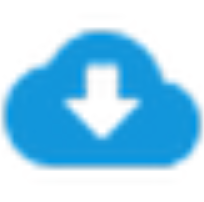
- BaiduCDP(百度网盘加速下载) V1.0.1 电脑版 下载
- 2.1万 | 14.7 MB
- 是一款网络大神们自制的百度云
-

- 懒人听书批量下载音频工具 V1.0 免费版 下载
- 9.7万 | 407 KB
- 一款针对懒人听书这款软件打造
-

- 多接口音乐解析器 V2.0 电脑版 下载
- 6.3万 | 8.2 MB
- 是一款多平台免费音乐下载工具
-
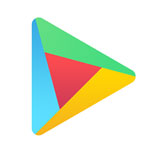
- 谷歌空间 V1.0 电脑版 下载
- 6.5万 | 6.3 MB
- 一款非常实用的谷歌安装器软件
-

- Abelssoft Recordify V4.00 电脑破解版 下载
- 7.9万 | 40.1 MB
- 是一款非常专业的音乐流媒体下
-

- 中华软件库音悦台解析工具 V1.0 电脑绿色版 下载
- 5.8万 | 569 KB
- 是一款非常专业的音乐解析下载
近期新游
精选专题
话题问答
- 2022-06-24金铲铲之战驯龙敖兴阵容玩法攻略
- 2022-06-24金铲铲之战九星界龙阵容玩法攻略
- 2022-06-24金铲铲之战重骑熊阵容玩法攻略
- 2022-06-24原神久岐忍邀约任务攻略
- 2022-06-26数码宝贝新世纪番长飞虫兽天赋加点推荐
- 2022-06-24阴阳师百鬼乱狱第四关通关攻略
- 2022-06-24王者荣耀戈娅玩法攻略
- 2022-06-26金铲铲之战s7泥头车阵容攻略
- 2022-06-24堆叠大陆第三章玩法攻略
- 2022-06-23哈利波特魔法觉醒染发魔药制作攻略
火爆专区
最新资讯
-

- 幻灵召唤师新手阵容搭配推荐:零基础快速上手的最强组合方案
- 2822025-12-30
-

- 字号名称大全好听男生网名(精选100个)
- 1322025-12-30
-

- 《狙击蝴蝶》岑矜和李雾为什么分手
- 2572025-12-30
-

- 人气较高的创意小游戏盘点
- 962025-12-30
-

- 《狙击蝴蝶》岑矜和李雾复合是哪一集
- 162025-12-30
-

- 名字网名备注男生可爱(精选100个)
- 1622025-12-30
-
- 国内主数据哪家最强 全周期合规+多行业适配的可靠选择
- 2282025-12-30
-
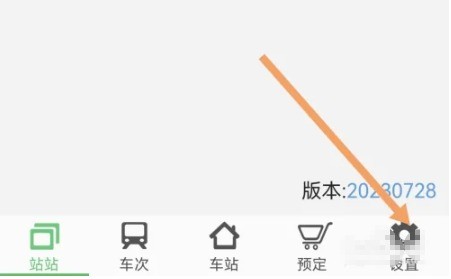
- 路路通app列车运行图显示方法
- 1162025-12-30